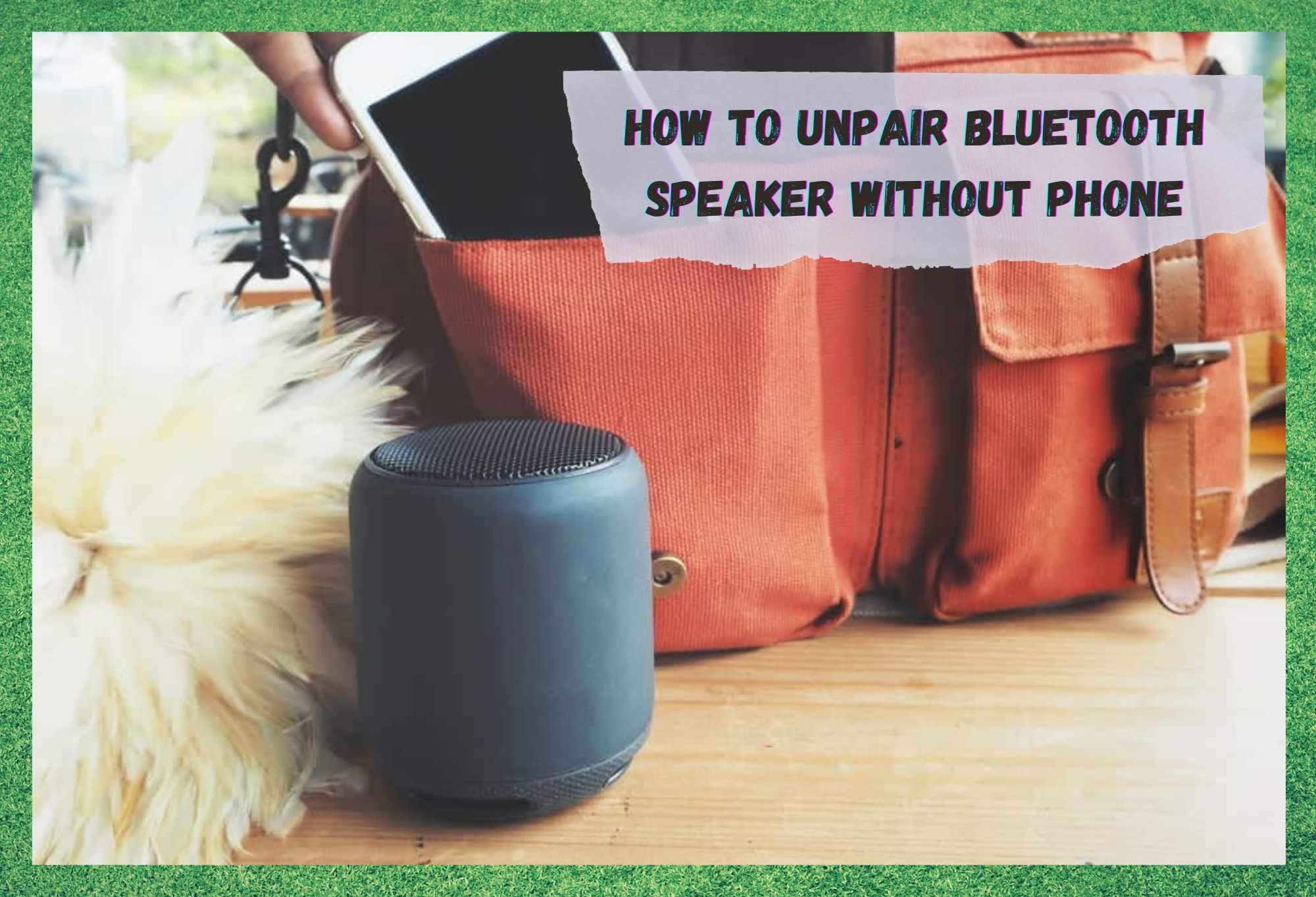Оглавление
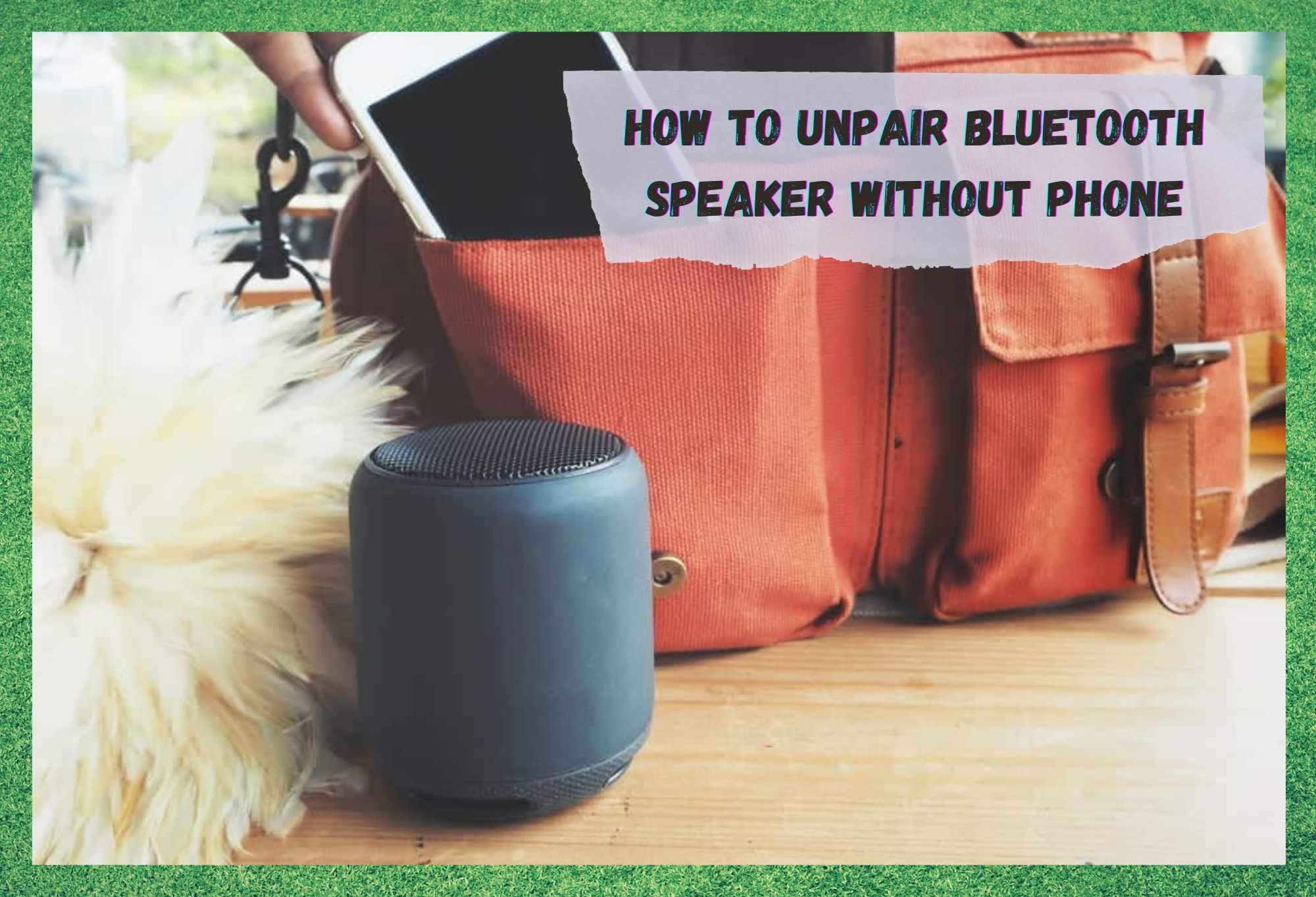
как отключить bluetooth-динамик без телефона
Использование Bluetooth для прослушивания музыки уже давно перестало быть новинкой, но не так давно это было лишь средство для сопряжения наушников с устройством.
С тех пор наши ощущения перешли на совершенно новый уровень, особенно после того, как колонки Bluetooth стали доступны каждому. После того, как они получили широкое распространение, эта технология подключения превратила одиночные занятия в наушниках в совместное прослушивание любимых мелодий с друзьями и семьей.
С простые шаги для подключения - или создания пары Но что делать, если вы хотите отключить устройство от сети, а Bluetooth-динамик не дает этого сделать?
В этой статье мы расскажем вам о том, как выполнить отключение, или распайринг, Bluetooth-колонок в три приема, для которых даже не понадобится ваш мобильный телефон, планшет, ноутбук или ПК.
Что такое акустические системы Bluetooth?
Когда система обмена данными Bluetooth только появилась, она удивила все технологическое сообщество. Она сделала возможным отправку и получение файлов без использования каких-либо кабелей.
Из воздуха ваши файлы были отправлены на телефон вашего коллеги, или песня, которой вы так наслаждались с вашим другом, была передана за несколько секунд. И самое лучшее из всего, не требуется подключение к Интернету сделать это!
В настоящее время колонки Bluetooth совместимы практически с любым другим устройством, имеющим такую же функцию подключения, среди которых наиболее распространенными являются смартфоны, планшеты и ноутбуки.
Несмотря на практичность и отсутствие затрат, технология Bluetooth имеет и свои минусы. Сигнал может быть не таким сильным и стабильным, как при подключении к интернет-сети. Кроме того, другие приложения в вашем телефоне, планшете или ноутбуке могут вызывать сбои в Bluetooth-соединении.
Смотрите также: Связаны ли Cox Communications и Xfinity? ОбъяснениеВ любом случае обмен данными прекращается, и его приходится начинать заново. Отсутствие надежного соединения кажется единственным реальным недостатком использования Bluetooth для обмена файлами.
Тем не менее, если ваша цель - просто слушать музыку с помощью Bluetooth-колонки, в одиночестве или с любимыми людьми, этот опыт становится лучше с каждым днем. Благодаря новым и более стабильным соединениям, Bluetooth-колонки отвечают за обеспечение ежедневной дозы музыки во многих новых местах.
Как отключить Bluetooth колонку без телефона
Благодаря новым водонепроницаемым корпусам Bluetooth-колонки могут находиться в воде вместе с вами. Хотя ваш мобильный телефон, планшет или ноутбук может быть не защищен от воды, просто держите их в зоне действия и наслаждайтесь мелодиями, пока вы купаетесь.
Но что происходит, когда вы хотите отсоедините устройство от динамика Bluetooth Или даже друг пришел с новым альбомом вашей любимой группы, или с тем сладким плейлистом, который вы слушали в клубе прошлой ночью?
Не волнуйтесь, вам не придется вылезать из бассейна, чтобы взять устройство, или отбрасывать Bluetooth-динамик так далеко от устройства, что связь будет потеряна. Вы можете сделать это через сам динамик, и легко!
Да, есть способ отсоединение динамика Bluetooth, даже не прикасаясь к телефону. Подождите, на самом деле их три! Итак, ознакомьтесь с ними, пока мы будем рассказывать вам о том, как выполнить распайку вашего устройства, используя только динамик!
Отключение динамика Bluetooth без использования телефона

Просто перезагрузив динамик Bluetooth, любое соединение, установленное ранее, полностью исчезнет. Поскольку для работы системы необходим постоянный обмен сигналами, соединение Bluetooth прерывается, если прерывается на слишком длительный период.
Именно по этой причине вам не нужен мобильный телефон, планшет или ноутбук, чтобы отсоединить их от Bluetooth-динамика. Просто. выполните сброс к заводским настройкам и не стесняйтесь снова подключить динамик на любое другое устройство.
Сброс к заводским настройкам хорош тем, что очищает список сопряженных устройств, а значит, устройство не будет пытаться автоматически подключиться к последнему сопряженному устройству. Это будет выглядеть так, как будто вы только что купили устройство и используете его впервые.
Но как выполнить сброс к заводским настройкам? Я не вижу никаких кнопок, говорящих об этом?
Для большинства устройств это простой вопрос нажатие и удержание кнопки питания в течение десяти-пятнадцати секунд В некоторых других моделях имеется кнопка Bluetooth, которую нужно нажать и удерживать.
Есть и такие, которые требуют одновременного нажатия и удержания обеих кнопок. В любом случае, никаких сложных или технически сложных процедур не требуется.
Как перезагрузить колонку Bluetooth:

Как уже упоминалось выше, существует три довольно простых способа выполнить сброс настроек до заводских на колонке Bluetooth. Но для некоторых устройств эта процедура немного сложнее. Если у вас есть такая колонка, сбросить настройки которой не так просто, выполните три следующих шага и получите ее работоспособность, как будто она была включена в первый раз.
- Динамик Bluetooth должен быть включен:

Во-первых, найдите Bluetooth-динамик и убедитесь, что он включен, иначе распайка просто не сработает. Динамик выполняет процедуру очистки, поэтому ему необходимо питание.
- Самостоятельно отсоедините все ранее подключенные устройства:

Во-вторых, все устройства, которые были сопряжены с Bluetooth-динамиком ранее, будут необходимо отключить К счастью, для этого не требуется многого.
Если на вашем мобильном телефоне установлена операционная система Android, просто зайдите на сайт Опции Bluetooth (проведите пальцем вниз по экрану и нажмите и удерживайте кнопку Bluetooth), чтобы найти список подключенных устройств.
Нажмите на название динамика Bluetooth, который вы хотите отключить, и выберите опцию развести пары . Пользователям iOS необходимо зайти в настройки Bluetooth, найти устройство в списке и нажать на него. Затем выберите опцию, которая гласит. 'забудьте об устройстве' чтобы правильно выполнить процедуру отсоединения.
- Теперь нажмите и удерживайте кнопки питания и Bluetooth:

Как только вы успешно выполните два первых шага, возьмите Bluetooth-динамик и найдите сила и Соединение Bluetooth Нажмите и удерживайте обе кнопки в течение 10-15 секунд. Этого должно быть достаточно для сброса настроек Bluetooth колонки.
Смотрите также: Приложение Starlink говорит, что отключено? (4 решения)Последнее слово
После выполнения всей процедуры ваш Bluetooth-динамик должен быть готов к повторному сопряжению. Вы можете заметить, что на экране появится надпись подключение может занять больше времени при первой попытке но это просто динамик и устройство собирают информацию для более быстрого подключения в следующий раз.
Мы надеемся, что эта статья была полезной, и вы преуспели в заводском производстве. сброс настроек динамика Bluetooth без особых трудностей.